(Disclosure:記事内のリンクの一部はアフィリエイトリンクです。)
Fire HD 8を3世代愛用している。kotaroです。
YouTube動画に関する話題で必ず出てくる素朴な質問がこれです。
・FireタブレットにYouTube動画をダウンロードする方法を教えてください。
・YouTube動画を録画したり、保存できますか?
答えはカンタン。違法性が高いので、公式にはサポートされておりません。
ただし、
・YouTubeの公式チャンネルから配信されている動画
・「クリエイティブ・コモンズ」として認められている動画
はダウンロードは可能です。
ですので、世の中にはフリーソフト・アプリで、YouTube動画をダウンロードできる方法があります。
この記事では、実際に『YouTube動画をダウンロードするアプリ』をインストールした経験をご紹介します。
違法にならないように、また、危険なアプリを使わないように、十分に注意を払ってください。
こちらの記事も参考に:
Fire HD 8 YouTube動画再生NGは誤解 非Androidでここまでできるを解説します
Fire HD 8 YouTube Downloaderの使い方(非Android編)
Fireタブレットを超軽くする7つの裏技
Fire HD 8 plus 最初につまづくPC接続 USB設定が必要なのです
突然表示される「新しいアイテム」を消す方法
辞書ダウンロード待機中 消えない通知の対処法
充電時間が遅くなる 100均のUSB延長コードで充電ケーブルを長くする人
Amazon Music Free 無料で使いたいのにUnlimitedが表示されてしまうときの対処法
Fire HD 8 YouTube動画再生NGは誤解 非Androidでここまでできるを解説します
Amazonプライムを無料体験のみで解約する安全な方法
Fireタブレット 購入したら忘れてしまうやりたかったこと
Amazon 神コスパ「Bluetoothスピーカー」ベスト3
まず、Youtube動画をダウンロードする行為は基本的にはNGです
YouTubeには違法にアップロードされた動画があります。
違法にアップロードされたものと知りつつダウンロードすることは違法です。
また、ダウンロードした動画をアップロードしたり、再配布する行為は違法です。
Youtubeの動画をダウンロードする行為は基本的にはNGです。
ただし、
・YouTubeの公式チャンネルから配信されている動画
・「クリエイティブ・コモンズ」として認められている動画
はダウンロードは可能です。
公式な YouTube動画の保存ダウンロードアプリはありません
Googleプレイストアにもありません
Amazonアプリストアには、YouTube動画を保存ダウンロードするアプリはありません。
Googleプレイストアには、動画関連の保存ダウンロード・アプリが数多く存在します。
これらは信頼性の保証もなく、個人データにアクセスする危険なアプリかもしれません。
また、そのようなアプリはすぐにGoogleプレイストアのリストから外されていきます。
ストアに登録されていないフリーアプリを使うことでダウンロード可能です
Andoroidアプリには、Googleプレイストアに登録はしていない、フリーのアプリも数多く存在します。
制作者側や配布側の『信頼性保証』はないので、完全に自己責任でもって利用するアプリです。
ただ、すべてのフリーアプリが有害というわけではありません。
【オススメ】『YouTube Downloader for Android』 アプリを試してみる
では、実際にフリーアプリのひとつである、『YouTube Downloader for Android』アプリを試してみます。
名前が示す通り、YouTube動画をダウンロードするアプリです。
このアプリは『Androidアプリ』なのですが、そのまま利用できる可能性が高いのです。
FireタブレットのAndroid化の必要はありません
実際にAndroidのフリーアプリをインストールしてみるFireタブレットは、Fire HD 8 plus 第10世代(2020) です。
この Fire HD 8 plus タブレットはAmazonのFireOSを純正のまま使用していて、いわゆる Android化はしておりません。
フリーアプリ『YouTube Downloader for Android』のインストール手順
- Fireタブレットのセキュリティを解除する
- Silkブラウザでフリーアプリのサイトにアクセスする
- フリーアプリをダウンロードする
- アプリのインストールを実行する
- Fireタブレットのセキュリティを再度かける
【実践】YouTube動画ダウンロードアプリのインストールの解説
事前準備:Fireタブレットのセキュリティを解除する
Amazonアプリストアの認証のないアプリをインストールするには、Fireタブレットの「セキュリティの解除」が必要です。
「設定アプリ」-「セキュリティとプライバシー」画面を開きます。
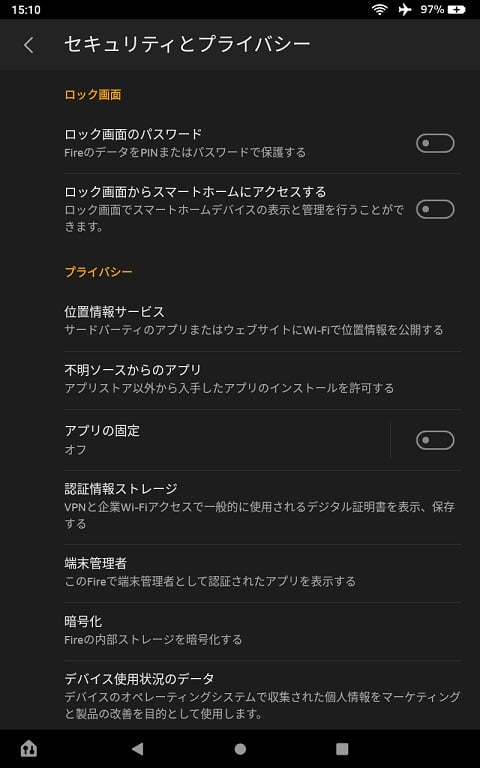
「不明なアプリのインストール」を選択して、Silkブラウザのみ「許可」を与えます。
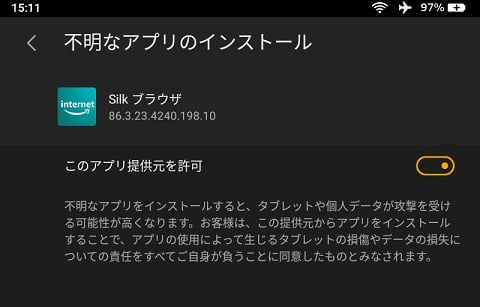
Silkブラウザで『YouTube Downloader for Android』サイトにアクセスする
次にSilkブラウザを起動して、「YouTube Downloader for Android」サイトを表示します。
YouTube Downloader for Android
表示されたトップページで、「最新バージョン」をタップします。
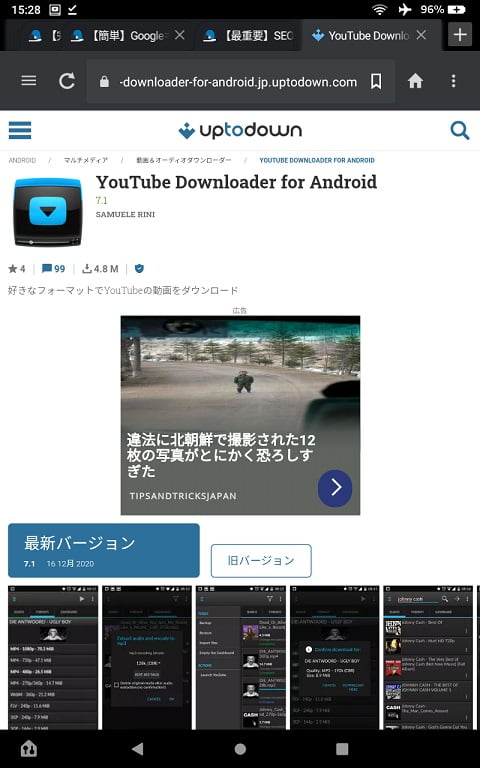
タウンロードボタンが表示されます。「ダウンロード」をタップします。
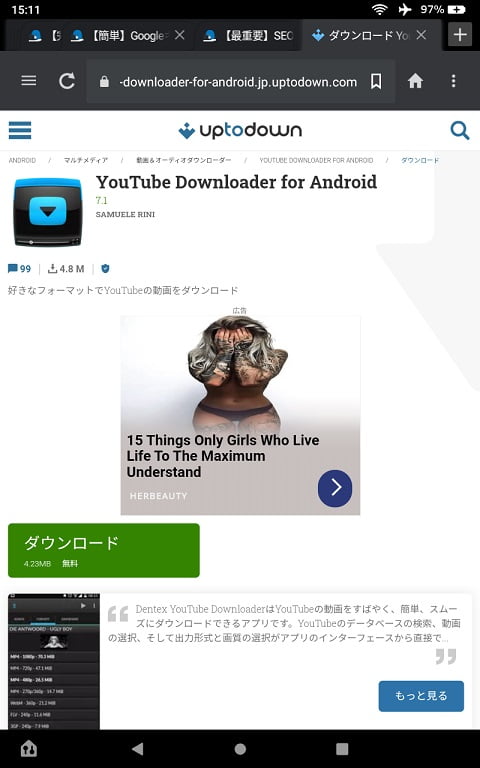
Silkブラウザでフリーアプリをダウンロードする
「ダウンロード」をタップすると、「Silkブラウザがファイルにアクセスすること」の許可が求められます。
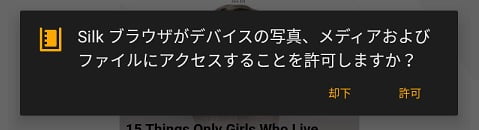
これはSilkブラウザが内部ストレージや外部ストレージにデータ書き込みできるようにする許可です。
ここでは「許可」を選択します。
次に表示されるメッセージは、「この種類のファイルは・・悪影響を与える可能性がある」というものです。
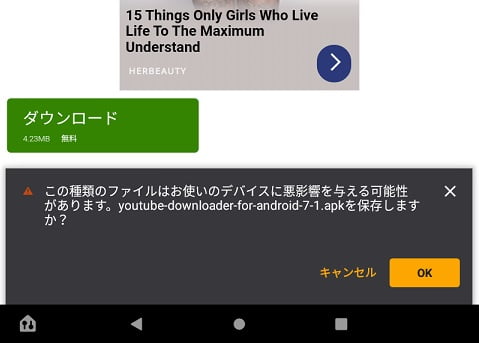
実行型ファイルをダウンロードするので、このような警告メッセージが表示されます。
ここでも、「OK」を選択します。
アプリのインストールを実行する
ダウンロードが進行して完了すると「開く」のメッセージが出てきます。

「開く」を選択して、インストールを実行に移します。すると、再度確認のメッセージが出てきます。

インストール実行前の最終確認です。一応「他のアイテムへのアクセスはない」と言っています。
ここではタップしてインストールの実行をします。
すると今度は、「YouTube Downloader for Android」アプリが内部ストレージや外部ストレージに、データ書き込みできるようにする許可を求めてきます。
YouTube動画をダウンロードして保存するので、当然許可を与えなければいけません。
「許可」を選択します。
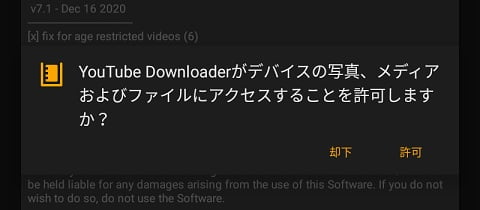
「YouTube Downloader」の使用許可に同意します。
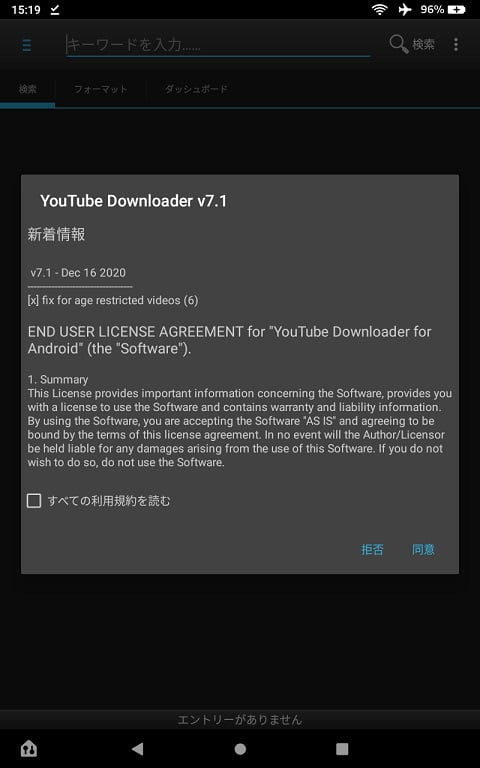
これでインストールは完了です。
「YouTube Downloader for Android」を起動した画面はこちらです。
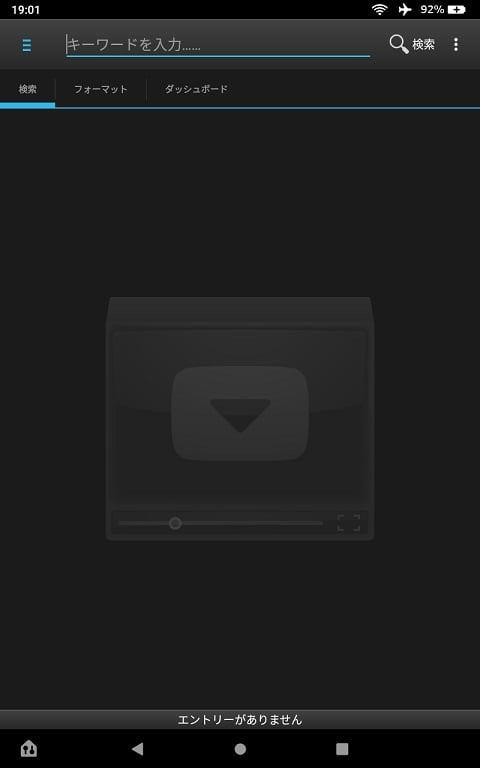
重要:Fireタブレットのセキュリティを再度かける
最後にFireタブレットにセキュリティをかけ直します。
事前準備で行った「セキュリティの解除」をOFFにしておきます。
事前準備:Fireタブレットのセキュリティを解除する
確実に行ってください。
【解説】YouTube Downloaderの使い方
インストールした「YouTube Downloader」は、操作の仕方が直感的でたいへん分かりやすいフリーアプリです。
こちらの記事では、Fireタブレットでの「YouTube Downloader」の使い方・実践編を徹底解説しています。
・ダウンロード保存するフォーマットを選択する
「YouTube Downloader」の使い方は簡単・シンプル。YouTube動画をさくさくダウンロードできます。解説を読んで活用してみてください。
「YouTube Downloader for Android」を使ってYouTube動画保存の仕方を解説します
まとめ
この記事では、実際に『YouTube動画をダウンロードするアプリ』をインストールした経験をご紹介しました。
非公認のフリーアプリですので、あくまでも自己責任の上で参考にして下さい。
【解説】FireタブレットでもYouTube動画は普通に見れます
誤解されやすいですが、Fireタブレット(非Android化)でも YouTube動画はアプリでちゃんと見れます。
こちらの記事では、FireタブレットでのYouTube動画の視聴の仕方を徹底解説しています。
その2:Fireタブレット(非Andoroid化)でYouTubeを見るには・・
AmazonアプリストアのYouTubeアプリは立派に活用できます。解説を読んで活用してみてください。
Fire HD 8 YouTube使えない?は誤解 非Androidでここまでできるを解説します
Fireタブレットで音量大きめの再生がしたいときは、外付け「Bluetoothスピーカー」の出番です
ダウンロードした音楽をスピーカーで鳴らしたい。
Amazonプライムビデオを音量大きめで再生したいときには、外付け「Bluetoothスピーカー」を選択するのがベストでしょう。
こちらの記事で紹介しています。
Fireタブレットに神コスパ「Bluetoothスピーカー」を Amazonで高評価・ベスト3をご紹介します
YouTube動画も楽しめるコスパ最強Fireタブレット
こちらの記事も参考に
Fire HD 8 plus SDカード選択で忘れてしまう大切なこと
Fire HD 8 plus をおススメする3つの理由
Fire HD 8 同時購入すべき保護フィルムはコレ
Fire HD 8 あなたの知らないカバーケース7選
Fire HD 8 お風呂はNG?防水ケースでも注意すること
FireタブレットのSDカードは外部ストレージを選ぶ理由
【購入前・検討中】
Fireタブレットをできるだけ安く買う方法
Fire HD 8 plus 開封レビュー 中身を全てお見せします
Fire HD 8 plus レビュー 初回起動の過程を全てお見せします
Fire HD 8 plus 音質は歴代最高峰だが気になる点は1つあり
Fire HD 8 第6・7世代 と2台を愛用する4つの理由
クレカ無し中高生もスマホ決済で完結する方法
初回チャージで1000ポイントをゲットする方法
【購入後・お悩み】
Fireタブレットを超軽くする7つの裏技
Fire HD 8 plus 最初につまづくPC接続 USB設定が必要なのです
突然表示される「新しいアイテム」を消す方法
辞書ダウンロード待機中 消えない通知の対処法
充電時間が遅くなる 100均のUSB延長コードで充電ケーブルを長くする人
Fire HD 8 カバーいらない人の末路 本体カバーケースにも役割があり
[SDカード] 並行輸入品レビュー 海賊版か正規版かの見分け方
【購入後・トライ】
Fireタブレット 使い込むとSDカード1TBが欲しくなるワケ
Fire HD 8 購入したら忘れてしまうやりたかったこと
Fire HD 8 【YouTube動画】を(非Androidで)ダウンロードする方法
最強アプリVideoder|YouTube動画を(非Androidで)ダウンロードする方法
【Amazon Music Free】誰でも使える無料BGMの活用法
Amazonプライムを無料体験のみで解約する安全な方法
FireタブレットにモバイルWiFiルータが最適な理由
Fireタブレットで大人が愉しむKndleコミックのオススメ13選
Amazon 神コスパ「Bluetoothスピーカー」ベスト3
Amazon初イヤホンが驚異の進化系









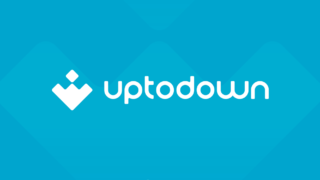

↓こちらの記事を参考にして下さい
最強アプリ Videoderを(非Androidで)ダウンロードする方法